Inhaltsverzeichnis
Um eine Datei zu entschlüsseln, müssen Sie Sie benötigen ein Passwort oder einen Entschlüsselungsschlüssel. Klicken Sie mit der rechten Maustaste auf die verschlüsselte Datei, gehen Sie zu Eigenschaften > Erweitert und deaktivieren Sie "Inhalt verschlüsseln, um Daten zu schützen". Klicken Sie dann auf OK und Übernehmen Und Sie können Dateien auf die gleiche Weise verschlüsseln oder die BitLocker-Verschlüsselung in Windows aktivieren, um Ihre Dateien und Ordner zu schützen
So entschlüsseln Sie eine Datei in Windows 11/10/8/7
F1: „Ich habe kürzlich einige meiner Dateien in Windows 10 verschlüsselt und meinen Verschlüsselungsschlüssel im Ordner „Dokumente“ auf Laufwerk C gespeichert. Ich habe Windows neu installiert, und der Verschlüsselungsschlüssel ging aufgrund der Formatierung verloren. Kann ich die Datei ohne das Zertifikat entschlüsseln ?“
Frage 2: „Unbekannte Viren haben alle Dateien und Ordner auf meinem USB-Stick verschlüsselt. Mir wurde gedroht, Bitcoins zu zahlen, um die verschlüsselten Dateien wiederherzustellen. Das möchte ich nicht. Ich brauche eine Möglichkeit, verschlüsselte Dateien ohne Passwort zu entschlüsseln.“
In diesem Artikel erfahren Sie, wie Sie Dateien online ohne Schlüssel entschlüsseln. Sollten Ihre Dateien durch Ransomware verschlüsselt sein, nutzen Sie das robuste Datenwiederherstellungstool und holen Sie sich Ihre Dateien mit nur einem Klick zurück.
So öffnen Sie verschlüsselte Dateien ohne Passwörter
| 📖 Expertenrat: Verwenden Sie beim Versuch, eine passwortgeschützte Datei zu entschlüsseln, immer vertrauenswürdige Tools in einer sicheren Umgebung, um dauerhaften Datenverlust oder potenzielle Malware-Risiken zu vermeiden. |
Normalerweise sollten wir eine Datei mit einem Passwort entschlüsseln. Sie können das EFS-Dateisystem entschlüsseln, indem Sie die Funktion „Inhalt verschlüsseln, um Daten zu sichern“ deaktivieren. Dies funktioniert jedoch nur für das Dateisystem, nicht für Ihre spezifische Datei. Zum Entschlüsseln von Dateien sind das Zertifikat oder das Passwort unerlässlich.
Wenn Sie das Dateiverschlüsselungszertifikat nicht zuvor exportiert und gesichert haben oder das Kennwort vergessen haben, können Sie verschlüsselte Dateien nicht entschlüsseln, wenn Sie einen der folgenden Schritte ausgeführt haben:
- Neuinstallation des Windows-Betriebssystems
- Verschlüsselte Dateien auf einen anderen Computer verschieben
- Wiederherstellen von Daten von verschlüsselten Festplatten
Wenn Sie Dateien unbedingt entschlüsseln müssen, empfehlen viele Anleitungen Online-Entschlüsselungstools. Beachten Sie jedoch, dass diese Tools nicht 100 % sicher sind. Es besteht die Gefahr von Datendiebstahl oder Beschädigung der Quelldaten.
Darüber hinaus gibt es bei aktiver Nutzung von Verschlüsselungstools auch unerwartete Möglichkeiten zur Verschlüsselung von Dateien: Viren oder Ransomware. Ransomware verschlüsselt und löscht beispielsweise Dateien. Im nächsten Teil zeigen wir Ihnen, wie Sie mit einem zuverlässigen Tool zur Wiederherstellung von Ransomware-verschlüsselten Dateien Daten wiederherstellen können, ohne Lösegeld zu zahlen.
⭐So stellen Sie verschlüsselte Dateien wieder her, die durch Ransomware gesperrt wurden
Die meisten Ransomware-Programme verschlüsseln Ihre Dateien und Ordner in drei Schritten: Erstellen Sie eine exakte Kopie der Dateien und Ordner, verschlüsseln Sie die Kopie und löschen Sie die Quelldateien. So haben Sie eine hervorragende Möglichkeit, die verschlüsselten Dateien mithilfe professioneller Datenrettungssoftware wiederherzustellen.
Wir empfehlen Ihnen dringend, EaseUS Data Recovery Wizard auszuprobieren. Mit diesem Programm zur Datenwiederherstellung nach einem Virenangriff können Sie mit einem Shortcut-Virus infizierte Dateien sowie gelöschte und von Ransomware wie Locky, CryptoLocker, CryptoWall und TorrentLocker verschlüsselte Dateien kostenlos wiederherstellen.
- Stellen Sie verlorene oder gelöschte Dateien, Dokumente, Fotos, Audiodateien, Musik und E-Mails effektiv wieder her
- Stellen Sie Dateien von SD-Karten, geleerten Papierkörben, Speicherkarten, Flash-Laufwerken, Digitalkameras und Camcordern wieder her
- Unterstützt die Wiederherstellung von EFS-Daten bei plötzlicher Löschung, Formatierung, Festplattenbeschädigung, Virenbefall und Systemabsturz in verschiedenen Situationen
Laden Sie dieses leistungsstarke Datenwiederherstellungstool herunter und beginnen Sie mit der Wiederherstellung von Ransomware-verschlüsselten Dateien in drei Schritten. Beachten Sie, dass dies nur für die Dateiwiederherstellung von Shortcut-Viren oder Ransomware gilt, nicht für Verschlüsselungstools.
Schritt 1. Wählen Sie das mit Viren infizierte Laufwerk zum Scannen aus
Führen Sie die EaseUS-Virenwiederherstellungssoftware auf Ihrem Windows-PC aus. Wählen Sie die vom Virus befallene Festplatte aus, um nach verlorenen oder versteckten Dateien zu suchen. Beachten Sie:
- Handelt es sich um eine Festplatte, auf der Dateien versteckt oder durch einen Virus gelöscht wurden, ist es besser, die Software auf einem anderen Datenträger oder einem externen USB-Laufwerk zu installieren, um ein Überschreiben der Daten zu vermeiden.
- Handelt es sich bei dem infizierten Gerät um eine externe Festplatte, einen USB-Stick oder eine Speicherkarte, spielt es keine Rolle, ob die Software auf dem lokalen Laufwerk des Computers installiert wird.

Schritt 2. Überprüfen Sie alle gescannten Ergebnisse
EaseUS Data Recovery Wizard startet sofort einen Scanvorgang, um gelöschte oder versteckte Dateien auf der infizierten Festplatte zu finden. Um die gewünschten Dateien schnell zu finden, können Sie die Filter- oder Suchfeldfunktion, um nur Bilder, Videos, Dokumente, E-Mails usw. anzuzeigen.

Schritt 3. Gelöschte/versteckte Dateien in der Vorschau anzeigen und wiederherstellen
Nach Abschluss des Vorgangs können Sie eine Vorschau der gescannten Dateien anzeigen. Wählen Sie die gewünschten Dateien aus und klicken Sie auf „Wiederherstellen“. Speichern Sie wiederhergestellte Dateien an einem anderen sicheren Ort oder in der Cloud, nicht dort, wo sie verloren gegangen sind.

Wenn Sie Online-Hilfe zum Wiederherstellen verschlüsselter Dateien wie beispielsweise zur BitLocker-Datenwiederherstellung benötigen, können Sie sich auch an die Experten von EaseUS wenden, um professionelle Hilfe zu erhalten.
EaseUS-Datenwiederherstellungsdienste
Klicken Sie hier, um unsere Experten für eine kostenlose Bewertung zu kontaktieren
Wenden Sie sich an die EaseUS-Datenrettungsexperten für eine individuelle manuelle Datenrettung. Nach einer KOSTENLOSEN Diagnose bieten wir Ihnen folgende Leistungen an:
- Reparieren Sie beschädigte RAID-Strukturen, nicht bootfähige Windows-Betriebssysteme und beschädigte virtuelle Datenträgerdateien (.vmdk, .vhd, .vhdx usw.).
- Wiederherstellen/Reparieren verlorener Partitionen und neu partitionierter Laufwerke
- Formatieren Sie die Festplatte und reparieren Sie das Raw-Laufwerk (mit BitLocker verschlüsseltes Laufwerk).
- Reparieren Sie Festplatten, die zu GPT-geschützten Partitionen werden
Vergessen Sie nicht, diese Passage in den sozialen Medien zu teilen, um mehr Windows-Benutzern beim Entschlüsseln von Dateien zu helfen
So entschlüsseln Sie eine Datei kostenlos online ohne Passwort
| 📖 Expertenrat: Online-Entschlüsselungstools können ein Datenschutzrisiko darstellen – verwenden Sie sie nur für nicht sensible Testdateien und laden Sie niemals Dokumente hoch, die persönliche oder vertrauliche Informationen enthalten. |
Mit dem richtigen Tool können Sie eine Datei online ohne Schlüssel entschlüsseln. Advanced Encryption Standard (AES) ist ein symmetrischer Verschlüsselungsalgorithmus. Nachfolgend sehen Sie ein Beispiel für die Generierung und Entschlüsselung eines AES-verschlüsselten Passworts.
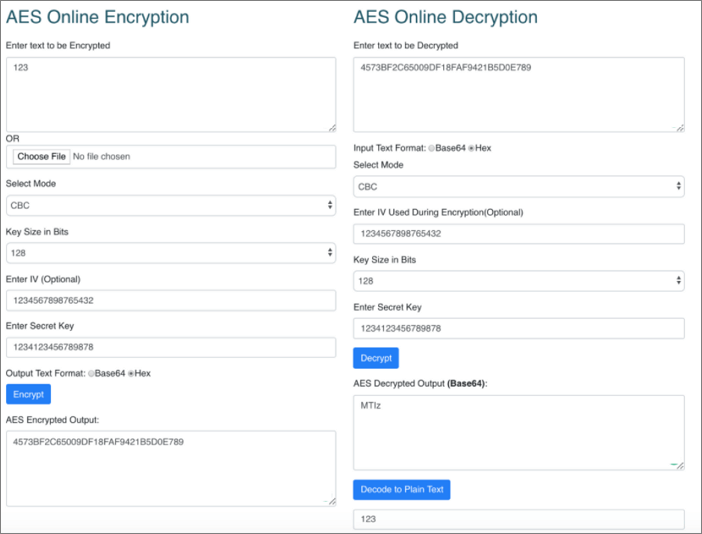
So verschlüsseln Sie eine Datei in Windows 11/10/8/7
| 📖 Expertenrat: Wenn Sie EFS oder BitLocker zum Verschlüsseln von Dateien in Windows 11 verwenden, achten Sie darauf, Ihr Verschlüsselungszertifikat zu exportieren und sicher zu speichern, um eine dauerhafte Dateisperrung nach Systemänderungen zu verhindern. |
Wir schützen unsere Privatsphäre durch Dateiverschlüsselungstools wie EFS (Encrypting File System). Diese Technologie stellt die grundlegende Dateiverschlüsselungstechnologie zum Speichern verschlüsselter Dateien auf NTFS-Dateisystemvolumes bereit. Nur mit einem Zertifikat können Benutzer auf die gesperrten EFS-Dateien zugreifen.
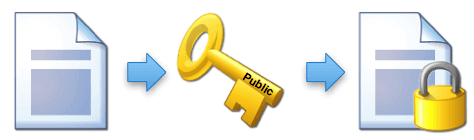
Schritte zum Verschlüsseln einer Datei in Windows 11/10/8/7
Schritt 1. Suchen Sie die Datei oder den Ordner, den Sie verschlüsseln möchten.
Schritt 2. Klicken Sie mit der rechten Maustaste auf die Datei/den Ordner und wählen Sie „Eigenschaften“. Klicken Sie anschließend im Bildschirm „Allgemein“ auf die Schaltfläche „Erweitert…“.
Schritt 3. Aktivieren Sie das Kontrollkästchen „Inhalte verschlüsseln, um Daten zu sichern“ im Abschnitt „Attribute komprimieren oder verschlüsseln“ und klicken Sie dann auf die Schaltfläche „OK“.
Schritt 4. Klicken Sie auf die Schaltfläche „OK“. Ein Warnfeld zur Verschlüsselung wird angezeigt.
Schritt 5. Aktivieren Sie das Kontrollkästchen „Nur die Datei verschlüsseln“, um die einzelne Datei zu verschlüsseln, und klicken Sie dann zum Abschluss auf „OK“.
Hinweis: Wenn Sie unverschlüsselte Dateien in einen Ordner mit verschlüsselter Eigenschaft kopieren, werden sie automatisch verschlüsselt.
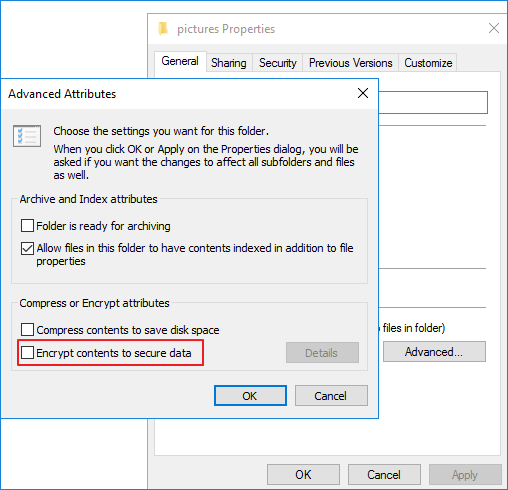
Die EFS-Verschlüsselung ist transparent. Wenn Sie Daten verschlüsseln, können Sie uneingeschränkt auf diese Daten zugreifen.
Um alles zusammenzufassen
Sie können EFS oder BitLocker verwenden, um Ihre Dateien und Daten zu verschlüsseln. Um jedoch zu vermeiden, dass Passwort, Schlüssel oder Zertifikat verloren gehen und Dateien nicht entschlüsselt werden können, empfehlen wir Ihnen, Ihre Verschlüsselungszertifikate und -schlüssel an einem sicheren Ort zu sichern und sich Ihr EFS-Sicherungspasswort gut zu merken.
Um das durch Ransomware verursachte Verschlüsselungsproblem zu lösen, ist es am wichtigsten, eine Virusinfektion zu verhindern. Installieren und aktivieren Sie die Antivirensoftware auf Ihrem Computer. Sichern Sie außerdem regelmäßig wichtige Daten und Dateien auf Ihrem Computer.
Häufig gestellte Fragen zum Wiederherstellen verschlüsselter Dateien ohne Kennwort
Möchten Sie mehr über die Wiederherstellung verschlüsselter Dateien ohne Passwörter erfahren? Lesen Sie die folgenden Fragen und Antworten, um mehr zu erfahren:
Wie kann man verschlüsselte Excel-Dateien ohne Passwort wiederherstellen?
Es ist möglich, Excel-Dateien ohne Kennwort zu entschlüsseln und wiederherzustellen. Sie können Excel-Dateien entschlüsseln, indem Sie das Kennwort entfernen, den VBA-Code verwenden oder das Excel-Kennwortentfernungstool verwenden. Sie können verlorene Excel-Dateien aus dem Papierkorb wiederherstellen und Dateien abrufen, indem Sie nach dem Dateinamen suchen oder EaseUS Data Recovery Wizard anwenden.
Ist es möglich, verschlüsselte Dateien wiederherzustellen?
Ja, Sie können die verschlüsselten Dateien mit EaseUS Data Recovery Wizard wiederherstellen. Die Wiederherstellung dauert nicht lange.
- 1. Starten Sie EaseUS Data Recovery Wizard und suchen Sie nach den verlorenen verschlüsselten Dateien.
- 2. Zeigen Sie eine Vorschau der verlorenen Dateien an.
- 3. Stellen Sie die verlorenen verschlüsselten Dateien wieder her.
Wie verschlüsselt man Dateien auf dem Windows-Betriebssystem?
Es ist nicht schwierig, Dateien unter Windows 11/10/8 zu verschlüsseln. Sie müssen lediglich die folgenden detaillierten Schritte befolgen:
- 1. Suchen Sie die Datei oder den Ordner, die/den Sie verschlüsseln möchten.
- 2. Klicken Sie mit der rechten Maustaste auf die Datei und klicken Sie auf „Eigenschaften“. Klicken Sie dann im Bildschirm „Allgemein“ auf die Schaltfläche „Erweitert“.
- 3. Aktivieren Sie das Kontrollkästchen „Inhalte verschlüsseln, um Daten zu sichern“ im Abschnitt „Attribute komprimieren oder verschlüsseln“ und klicken Sie dann auf die Schaltfläche „OK“.
- 4. Klicken Sie auf die Schaltfläche „OK“. Ein Warnhinweis zur Verschlüsselung wird angezeigt.
- 5. Aktivieren Sie das Kontrollkästchen „Nur die Datei verschlüsseln“, um die einzelne Datei zu verschlüsseln, und klicken Sie dann zum Abschluss auf „OK“.
Wie entschlüssele ich eine Datei unter Windows 10 manuell?
Sie können die folgenden Schritte ausführen, um eine Datei unter Windows 10 zu entschlüsseln:
- 1. Wählen Sie im Startmenü „Programme“ oder „Alle Programme“, klicken Sie auf „Zubehör“ und wählen Sie dann „Windows Explorer“.
- 2. Klicken Sie mit der rechten Maustaste auf die Datei, die Sie entschlüsseln möchten, und klicken Sie auf „Eigenschaften“.
- 3. Klicken Sie auf „Erweitert“.
- 4. Löschen Sie den verschlüsselten Inhalt und klicken Sie dann auf „OK“.
War diese Seite hilfreich?
-
Jahrgang 1990; Studierte Deutscher Philologie an SISU, China; Seit 2011 zum festen Team der EaseUS-Redaktion. Seitdem schreibte sie Ratgeber und Tipps. Zudem berichtete sie über Neues und Aufregendes aus der digitalen Technikwelt. …

20+
Jahre Erfahrung

160+
Länder und Regionen

72 Millionen+
Downloads

4.7 +
Trustpilot Bewertung
TOP 2 in Recovery-Tools
"Easeus Data Recovery Wizard kann die letzte Möglichkeit sein, gelöschte Daten wiederherzustellen und ist dabei sogar kostenlos."

EaseUS Data Recovery Wizard
Leistungsstarke Datenrettungssoftware zur Wiederherstellung von Dateien in fast allen Datenverlustszenarien unter Windows und Mac.
100% Sauber
Top 10 Artikel
-
 Gelöschte Dateien wiederherstellen
Gelöschte Dateien wiederherstellen
-
 USB-Stick wiederherstellen
USB-Stick wiederherstellen
-
 SD-Karte reparieren
SD-Karte reparieren
-
 Papierkorb wiederherstellen
Papierkorb wiederherstellen
-
 Festplatte wiederherstellen
Festplatte wiederherstellen
-
 USB wird nicht erkannt
USB wird nicht erkannt
-
 RAW in NTFS umwandeln
RAW in NTFS umwandeln
-
 Gelöschte Fotos wiederherstellen
Gelöschte Fotos wiederherstellen
-
 Word-Dokument wiederherstellen
Word-Dokument wiederherstellen
-
 Excel-Dokument wiederherstellen
Excel-Dokument wiederherstellen
 May 21,2025
May 21,2025



